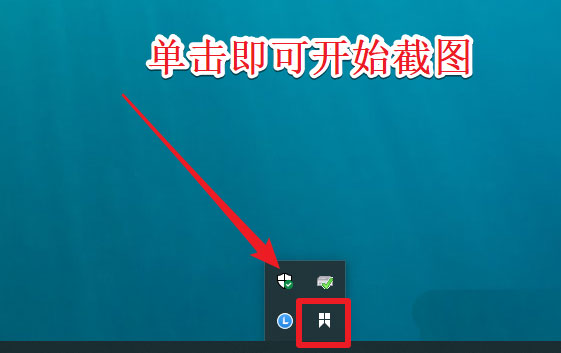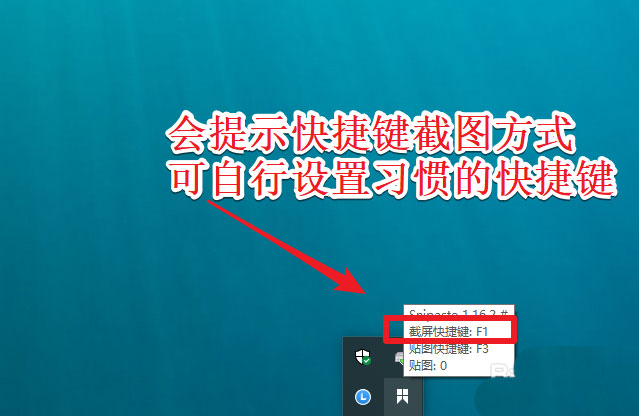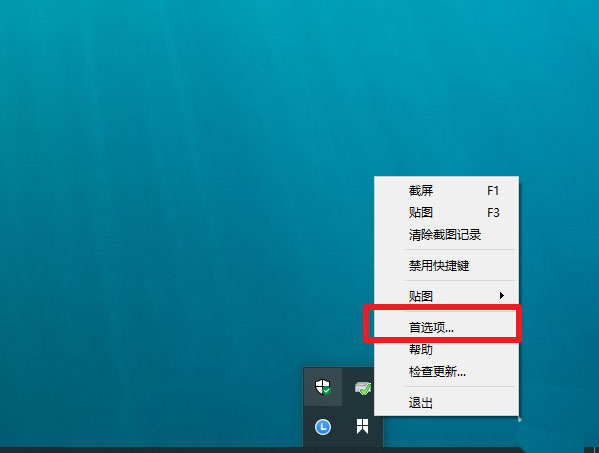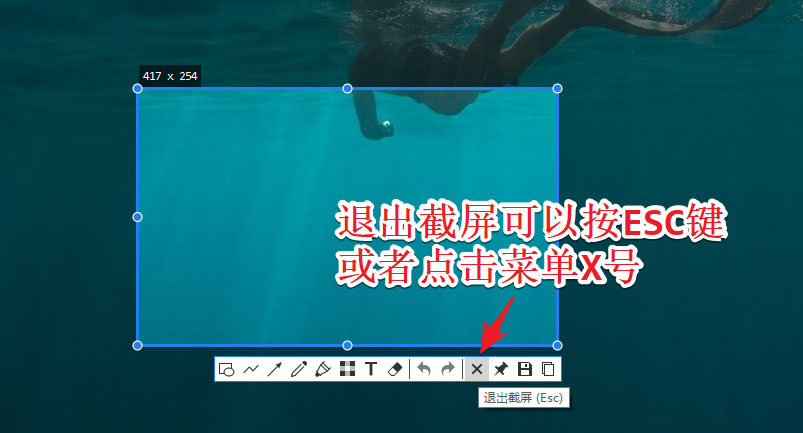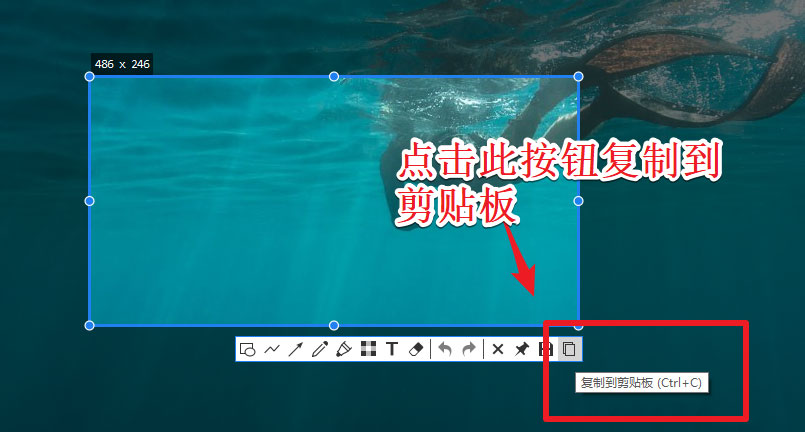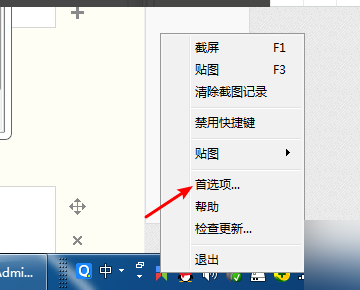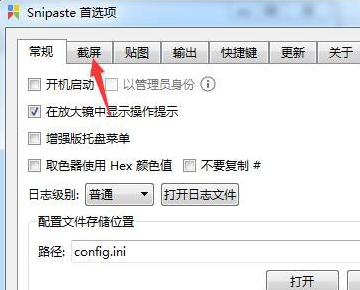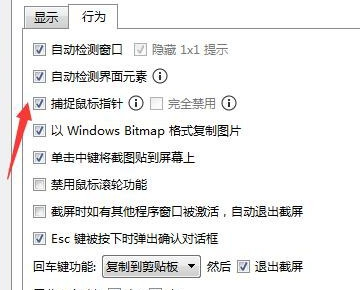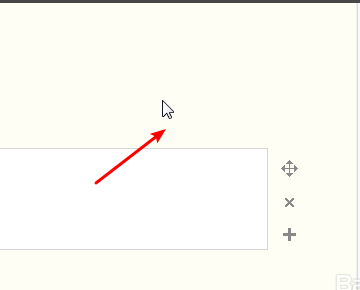snipaste怎么截图?snipaste截图及滚动长截图的方法教程 |
您所在的位置:网站首页 › 网页截图长截图怎么弄 › snipaste怎么截图?snipaste截图及滚动长截图的方法教程 |
snipaste怎么截图?snipaste截图及滚动长截图的方法教程
|
当前位置:系统之家 > 系统教程 > snipaste截图及滚动长截图的方法教程
snipaste怎么截图?snipaste截图及滚动长截图的方法教程
时间:2022-07-04 11:06:59 作者:茁婧 来源:系统之家 1. 扫描二维码随时看资讯 2. 请使用手机浏览器访问: https://m.xitongzhijia.net/xtjc/20220704/246425.html 手机查看 评论 反馈  本地下载
Snipaste(截图工具)V2.7.1 中文最新版
本地下载
Snipaste(截图工具)V2.7.1 中文最新版
大小:15.55 MB类别:图像捕捉 snipaste怎么截图?Snipaste 是一款截图工具其实并不准确,这款小巧的工具功能异常强大。 最近很多新手伙伴表示,自己还不会使用Snipaste截图,它的功能其实很强大,不仅可以快速截图,还集成了标注和贴图功能。那具体该怎么使用Snipaste截图呢?还有如何使用snipaste滚动长截图呢:还不清楚的小伙伴们,下面我们就来看看详细的教程。 snipaste截图方法如下: snipaste截图有两种方法,一种是在运行snipaste后可以点击右下角的图标即可开始截图。
另一种是快捷键截图。也可以按快捷键截图,将鼠标放在右下角的snipaste图标上会看到截图快捷键的提示。
1、用户可以在图标上右键选择“首选项”。
2、在“快捷键”中自行设置截图快捷键。
3、之后滑动鼠标选择截图范围即可进行截图了。
snipaste退出截图 1、要退出snipaste截图,可以按esc键或者点击工具栏上的x号按钮,如下图所示。
snipaste保存截图 1、snipaste截图可以直接复制到剪贴板。以便于直接使用。
2、除此之外,截图还可以根据自己的需要进行保存。
截图软件snipaste滚动截长图的方法如下: 1、打开Snipaste软件,鼠标右击Snipaste,点击首选项,如下图所示。
2、进入首选项界面后,点击截屏窗口,如下图所示。
3、进入截屏界面后,勾选捕捉鼠标指针,如下图所示。
4、设置好以后,按快捷键F1截图,鼠标也出现在图片上,滚动就可以进行长图截取了。
注意: 1、Snipaste 是一个简单但强大的截图工具,也可以让你将截图贴回到屏幕上!下载并打开 Snipaste,按下 F1 来开始截图,再按 F3,截图就在桌面置顶显示了。 2、你还可以将剪贴板里的文字或者颜色信息转化为图片窗口,并且将它们进行缩放、旋转、翻转、设为半透明,甚至让鼠标能穿透它们!如果你是程序员、设计师,或者是大部分工作时间都在电脑前,贴图功能将改变你的工作方式、提升工作效率。 3、Snipaste 使用很简单,但同时也有一些较高级的用法可以进一步提升你的工作效率。感兴趣的话,请抽空读一读用户手册。 以上就是Snipaste截图工具进行截图的技巧,希望能帮助到大家! 标签 snipastesnipaste怎么使用?snipaste的使用教程 下一篇 > startallback怎么用?startallback使用教程 相关教程 【最新推荐】笔记本Win10系统专业版:免费下... Win10怎么设置专注助手优先级 Windows11账户怎么锁定,试试这3种方法! 如何下载到好用的Win7-目前公认最流畅的Win7... 【告别卡顿】2024最新精简电脑系统:推荐下载... 如何下载最新的Windows系统-2024最新版本Wind... Win11表情符号输入方法,一看就会! 告别捆绑软件!2024最新纯净版系统下载 如何下载Win10专业工作站版,一招轻松搞定! 如何下载最流畅稳定的Win11系统-Win11最稳定...
百度网盘会员怎么免费领取-2023百度网盘超级会员免费领取方法 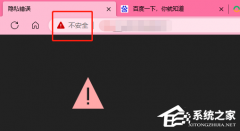
Edge浏览器打开网页显示不安全怎么办?Edge显示网页不安全的解决方法 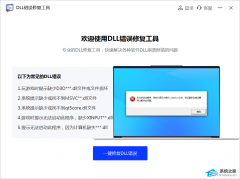
dll修复工具哪个好用-免费好用的dll修复工具推荐 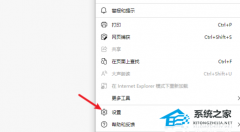
Edge浏览器Internet选项灰色点不了的解决方法 发表评论共0条  没有更多评论了
没有更多评论了
评论就这些咯,让大家也知道你的独特见解 立即评论以上留言仅代表用户个人观点,不代表系统之家立场 |
【本文地址】